
OBSAH
- 1 Proč připojit televizi k počítači
- 2 Jak se může počítač připojit k televizi
- 3 Jak připojit počítač k televizoru pomocí kabelu podle dostupných konektorů
- 4 Jak bezdrátově připojit počítač k televizi
- 5 Jak připojit zvuk z počítače k televizi
- 6 Jak připojit televizi k notebooku - nuance
Proč připojit televizi k počítači
Ke sledování filmů na velké obrazovce bude možná nutné připojit televizor k počítači. Mnoho moderních her také vypadá velmi pohodlně a efektivně Velká úhlopříčka TV. Obecně platí, že připojení televizoru k počítači znamená přidání většího monitoru k počítači.

Jak se může počítač připojit k televizi
Existuje mnoho způsobů a možností. To je způsobeno skutečností, že televizní konektory ne vždy odpovídají konektorům pro PC. A obecně, shoda přišla ne tak dávno s příchodem standardu HDMI. Nyní jsou tedy víceméně moderní modely počítačů a televizorů vybaveny homogenními porty a není třeba hledat adaptéry. U modelů, jejichž datum vydání je velmi odlišné, je vše mnohem zajímavější. Ve skutečnosti se tento typ připojení scvrkává na přivedení kabelů a adaptérů k jednomu společnému jmenovateli výběrem z dostupných. Pojďme se podívat na to, jak by mohly porty a konektory vypadat na PC a TV.
Signálové porty PC
Nejoblíbenějším typem video výstupu na počítači je D-Sub. Mnoho lidí to ale zná spíše jako konektor VGA, který dostal tento název za použití stejnojmenného rozhraní pro přenos videa VGA. Toto bylo nejjednodušší řešení problému, jak místo monitoru připojit televizi k počítači. Je to snadné poznat - jedná se o 15kolíkový konektor, který je na grafické kartě obvykle namalován modře. Norma je známá od roku 1987 a věrně sloužila po celá ta léta. Postupně a neúprosně je však z trhu vytlačován „mladými“ a pohodlnějšími standardy. A v roce 2015 Intel a AMD úplně upustily od podpory VGA.

Dalším odkazem v historii konektorů bylo DVI. Na rozdíl od VGA rozhraní předpokládá nejen přenos analogového, ale i digitálního signálu. Používá se dodnes, ale mnohem méně populární. Stojí za zmínku, že DVI má několik typů, které mohou přenášet buď analogové nebo digitální, nebo kombinaci obou. Externě může konektor obsahovat až 29 pinů v případě dvoukanálového režimu pro digitální a analogové video.

Konektor S-Video je umístěn trochu stranou. Tento typ se častěji vyskytuje na jiných různých zařízeních - videokamerách nebo videorekordérech. Může být také přítomen na některých grafických kartách.
S-Video se také nazývá komponentní video, protože rozděluje video signál na jeho součásti. To znamená, že luma a chroma jsou přenášeny různými způsoby. Pro zvuk musíte připojit samostatný kabel. Je také třeba poznamenat, že S-Video nemůže přenášet signály ve vysokém rozlišení. Postupně zastarává a nahrazují ho modernější technologie.
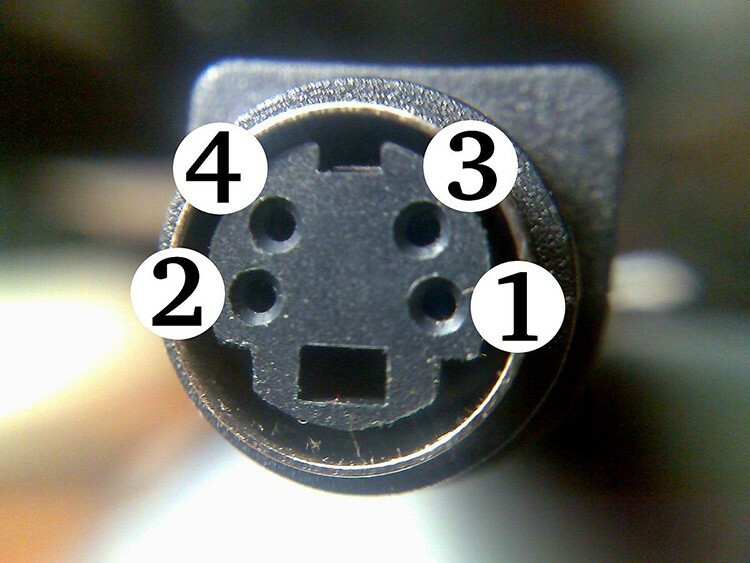
Pravděpodobně každý slyšel o HDMI. Jedná se o nejmodernější standard, který umožňuje nejen přenos videa až do 10K, ale také zvuk. Nejnovější verze 2.1 se pyšní přenosovou rychlostí až 48 Gb / s. HDMI se liší od DVI ve vyšším rozlišení, podpoře zvuku a kompaktnosti. Je aktivně implementován ve všech moderních televizorech a grafických kartách.

Konektory pro příjem signálu na TV
Mluvit o HDMI už pravděpodobně nemá cenu, protože konektor počítače se neliší od konektoru pro televizi. Jediná věc, kterou stojí za zvážení, jsou verze na různých zařízeních po připojení. Konektor SCART se objevil v roce 1978. Stále se nachází na některých modelech a zařízeních. Jedná se o poměrně velký 21pinový konektor. Dokáže přenášet komponenty video signálu i zvuku, analogové i digitální.

Komponentní konektor obsahuje několik konektorů. To je nezbytné k rozdělení video a audio signálů na komponenty. Eliminace hluku při míchání je tedy dosaženo vynikající kvality. Počítačové grafické karty jsou zřídka vybaveny takovou sadou výstupů, takže se nejčastěji používá speciální adaptér.

Kompozitní nebo RCA má také oddělení signálu. Zde však není video rozděleno na komponenty, ale probíhá přes jeden kabel. Zvuk je pro ostatní dva. RCA najdete na starších televizorech. Nejčastěji se tomuto konektoru říká „tulipány“.

Jak připojit počítač k televizoru pomocí kabelu podle dostupných konektorů
Nyní stojí za to podrobněji zvážit, jak připojit různé typy konektorů k podobným nebo odlišným od co k tomu lze použít, a také jak připojit reproduktory z počítače k televizoru, pokud zvuk nedostatek.
Jak připojit televizor k počítači pomocí HDMI
Toto je nejjednodušší a nejsnadnější způsob připojení počítače k televizi. Stačí vložit konektory kabelu HDMI do odpovídajících konektorů na základní desce nebo grafické kartě vašeho počítače a také v televizi. Jediným problémem, který může nastat, je definice monitorů na PC. K tomu však v operačních systémech Windows na ovládacím panelu existuje položka „Rozlišení obrazovky“, ve které najdete připojené monitory, nastavte na nich přenášené rozlišení a určete, jak bude použit - jako další monitor nebo dvojitý hlavní.

Jak připojit počítač k televizi prostřednictvím tulipánů
Někdy jsou v televizi jen primitivní rozhraní, pojďme se tedy podívat na to, jak připojit televizi k počítači bez HDMI, VGA a dalších nově vytvořených konektorů. Tulipány mají tři různé konektory: jeden pro video a dva pro zvuk. Tento přístup se na PC již delší dobu nepoužívá. Proto budete muset hledat adaptér.
Nejprve něco o samotném standardu RCA. Každý konektor je zodpovědný za svůj vlastní typ signálu a je barevný svým vlastním způsobem. Žlutá - video, bílá - levý kanál nebo mono zvuk, červená - pravý zvukový kanál. Pro větší pohodlí jsou konektory na zařízeních také namalovány. To znamená, že zapojit špatnou zástrčku do špatné zástrčky je docela obtížné.
Nyní je možné bez problémů připojit tulipány k HDMI nebo VGA. Mnoho obchodů s elektronikou má širokou škálu adaptérů. Můžete se také podívat na nejslavnější čínský internetový obchod.

Jak připojit starou televizi k počítači
Univerzální recept na připojení staré analogové televize k počítači pravděpodobně neexistuje. Ale nyní vám řekneme obecný algoritmus. Nejprve musíte pečlivě prostudovat televizi a určit, jaký druh konektorů má obecně. Pokud jich je více, je nutné určit ten nejmodernější a nejfunkčnější.
Na staré televizi s největší pravděpodobností najdete něco z kompozitu, RCA nebo tulipánu, S-Video a také SCART. Celý proces připojení tedy bude pouze výběrem požadovaného adaptéru ze standardu na standard.

Jak bezdrátově připojit počítač k televizi
Rozvoj bezdrátových technologií zasáhl i televize. Ukázalo se, že je to tak výhodné, že Wi-Fi je nyní v posledních letech součástí téměř každého modelu.
Jak připojit počítač k televizi přes Wi-Fi
Před připojením prostřednictvím bezdrátových sítí se musíte ujistit, že televizor podporuje Wi-Fi. Ve skutečnosti je samotný proces připojení připojení televizoru ke společné bezdrátové domácí síti, tj. ke směrovači, pak musíte zajistit, aby byl v počítači nainstalován server médií, který by byl sdílen s televizorem obsah. Toto je nejjednodušší způsob, jak nepřímo připojit televizi k internetu prostřednictvím počítače.
Například LG TV bude to vypadat takto: přejděte do nastavení, na dálkovém ovládání to můžete provést stisknutím Nastavení, vyhledejte sekci „Síť“, poté najdeme položku „Síťové připojení“, vyberte ji a v následujícím klikněte na „Konfigurovat připojení“ okno.

TV nabídne výběr naší sítě ze seznamu dostupných sítí a zadání hesla pro přístup. Přirozeně je třeba před připojením počítače k LG TV nakonfigurovat síť na routeru. Poté zbývá v počítači vytvořit server médií nebo jinými slovy několik sdílených složek, pomocí kterých má televizor přístup k obsahu počítače.
Připojení WiDi / Miracast
Technologie Miracast a její analog od společnosti Intel - WiDi vám umožňují přenášet mediální obsah přímo přes Wi -Fi bez různých prostředníků. Navíc to lze provést jak z počítačů, tak z mobilních zařízení. Některé modely televizorů Samsung mají vlastní implementaci technologie zvané Screen Mirroring. Před připojením televizoru Samsung k televizoru se musíte ujistit, že je v něm tato technologie přítomna, protože ne všechny modely ji podporují. Za zmínku také stojí, že bezdrátová karta počítače musí být zdarma.
Jak připojit zvuk z počítače k televizi
Ve výchozím nastavení je HDMI schopen přenášet zvuk po vybalení. To znamená, že jakoukoli více či méně moderní televizi a počítač lze připojit bez dalších vylepšení. Ve všech ostatních situacích budete muset hledat alternativy. Například počítač má VGA a televizor RCA. Adaptér, který by měl na jedné straně VGA i zvuk a na druhé straně všechny tři konektory RCA, je vzácností. Proto budete muset najít grafický adaptér VGA - RCA a poté samostatně pro zvuk - 3,5 Jack - RCA. Obecně nyní můžete najít jakýkoli adaptér i sjednocenější adaptéry se sadou konektorů a konektorů. V tomto jsou podnikaví Číňané obzvlášť vyspělí.

Jak připojit televizi k notebooku - nuance
Vlastně připojení notebooku k televizi snadno peasy. Jakýkoli notebook, dokonce i starý, obsahuje alespoň VGA. Novější již mají HDMI, což celý proces výrazně zjednodušuje. Celá obtíž spočívá pouze v nalezení správného adaptéru nebo adaptéru, který v případě potřeby mohl přenášet nejen video, ale i zvuk.

Nejčastěji existuje několik počítačů na VGA a televize na HDMI. Předtím jako připojte počítač VGA k televizoru pomocí HDMI, budete muset do značné míry hledat správný adaptér, který by také obsahoval kabel pro přepnutí na zvuk. V nejjednodušším případě můžete jednoduše spustit zvukový kanál přes samostatný kabel. Pokud znáte nějaké speciální metody pro připojení počítače k televizi, můžete se o ně podělit v komentářích.
